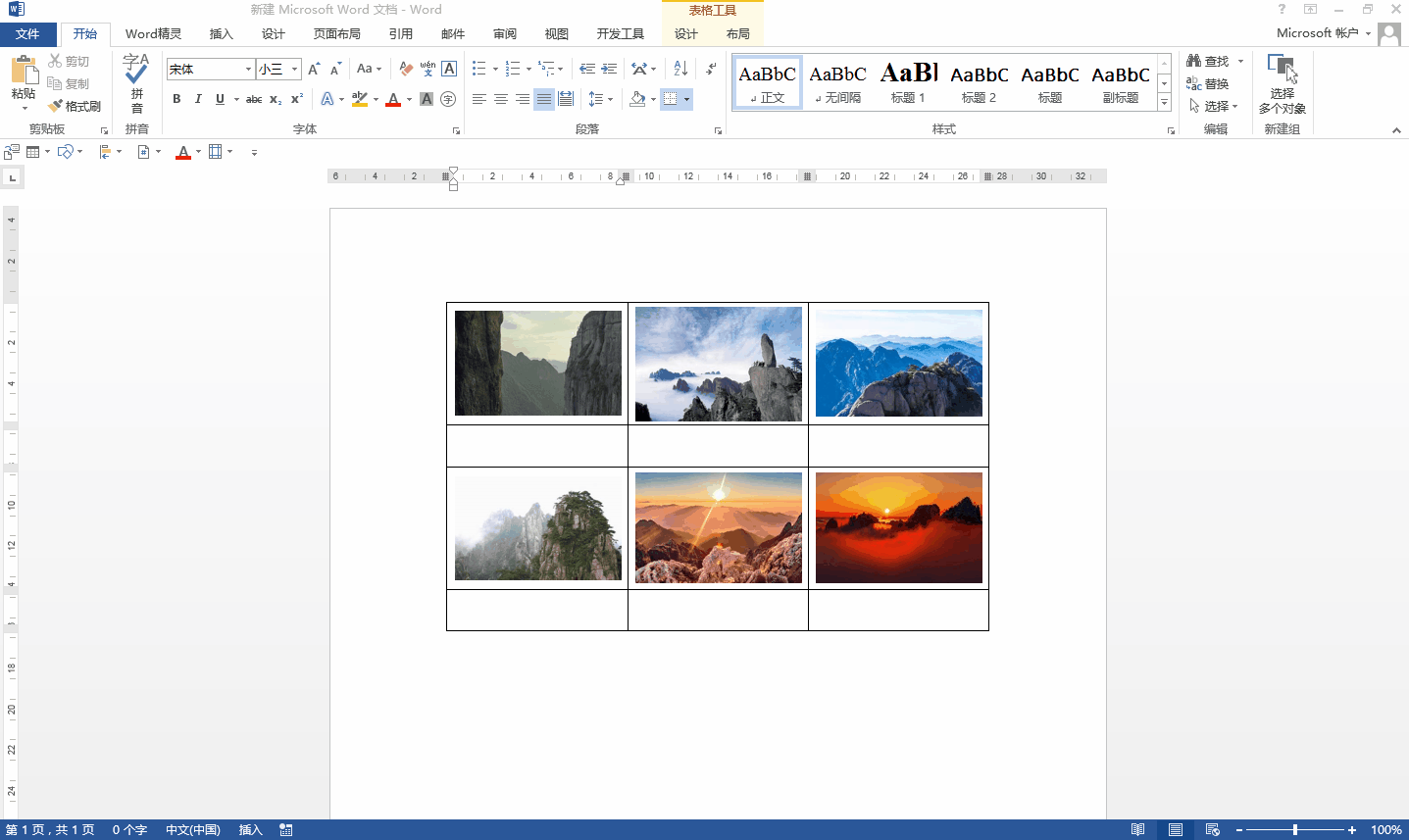1.Word中图片排版一直是一大难题,单张图片还好说 , 如果图片多了 , 排列起来很费劲,不仅大小难以控制,对齐也难以实现

2.今天就来教你一招 , 利用表格实现图片的快速排版,整齐又好看哦!这里一共有六张图片,我们需要将它们排列成两排,每排三张,然后每张图片需要加备注(如图片名称、编号之类),因此插入4行3列的表,在第一个单元格插入图片,发现表格的其他部分被撑爆了,这让其他图片怎么办?取消上一部操作 , 选中表格,然后找到属性中的选项,将“自动重调整尺寸以适应内容”取消勾选 , 确定即可,这时再将图片一张一张分别插入就可以了 。
3.然后在图片下面一行输入备注,这里输入编号

4.全部输入完毕,选中整个表格,在布局中选择居中对齐,然后在设计选项卡下找到边框选项,选择“无边框” , 这样整个表格就没有边框了,看上去就像是一张一张分别排列的一样,这样的操作不仅方便快捷,而且效果显著,比起手动调整不知要好多少倍了 。
5.今天的内容就分享到这里,期待明天更精彩的内容哦!
【还在为Word中图片的排版而苦恼?一招教你解决图片排版难题】